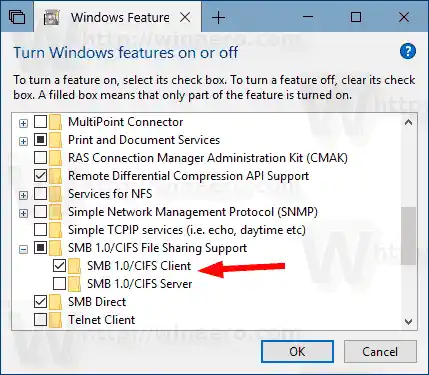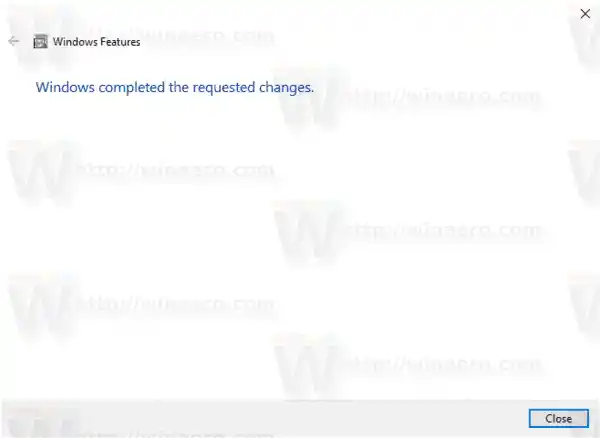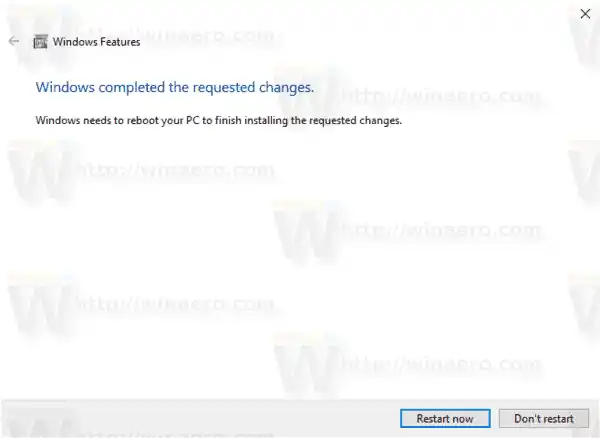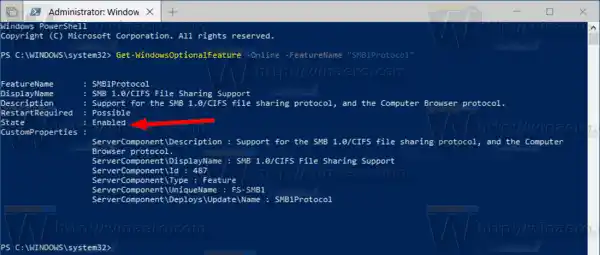Das Server Message Block (SMB)-Protokoll ist das Netzwerk-Dateifreigabeprotokoll von Microsoft Windows. Der Satz von Nachrichtenpaketen, der eine bestimmte Version des Protokolls definiert, wird als Dialekt bezeichnet. Das Common Internet File System (CIFS) ist ein Dialekt von SMB. Sowohl SMB als auch CIFS sind auch auf VMS verfügbar. Erwähnenswert ist, dass sowohl SMB als auch CIFS über alternative Implementierungen von Drittanbietern auch auf anderen Betriebssystemen wie Linux und Android verfügbar sind. Als Referenz siehe die folgenden MSDN-Artikel.
Die Implementierung des SMB-Protokolls durch Microsoft umfasst die folgenden Ergänzungen:
- Dialektverhandlung
- Ermitteln anderer Microsoft SMB-Protokollserver im Netzwerk oder Durchsuchen des Netzwerks
- Drucken über ein Netzwerk
- Datei-, Verzeichnis- und Freigabezugriffsauthentifizierung
- Sperren von Dateien und Datensätzen
- Benachrichtigung über Datei- und Verzeichnisänderungen
- Erweiterte Dateiattributbehandlung
- Unicode-Unterstützung
- Opportunistische Sperren
Das SMBv1-Protokoll ist veraltet und unsicher. Bis Windows XP war es die einzige Wahl. Es wurde durch SMB2 und spätere Versionen ersetzt, die eine bessere Leistung und bessere Sicherheit bieten. SMB v1 wird von Microsoft nicht mehr zur Verwendung empfohlen. Ab Windows Vista implementierte Microsoft eine neue Version von SMB, bekannt als SMB2. Allerdings unterstützen ältere Windows-Versionen und viele Apps, die auf Android und Linux laufen, neuere Versionen von SMB nicht, sodass es unmöglich ist, Windows-PCs mit solchen Geräten zu vernetzen, wenn nur SMB v2/v3 aktiviert ist.
SMB1 ist ab Windows 10 Version 1709 „Fall Creators Update“ standardmäßig deaktiviert. Wenn Sie also SMB1 aktivieren müssen, können Sie dies wie folgt tun. Bevor Sie fortfahren, stellen Sie sicher, dass Ihr Benutzerkonto über Administratorrechte verfügt. Befolgen Sie nun die nachstehenden Anweisungen.
Hewlett Packard-Druckertreiber-Updates
So aktivieren Sie SMB1 in Windows 10, Mach Folgendes.
- Drücken Sie die Tasten Win + R, um Ausführen zu öffnen, und geben Sie |_+_| ein in das Feld „Ausführen“ ein.

- FindenUnterstützung für SMB 1.0/CIFS-Dateifreigabein der Liste und aktivieren Sie das Kontrollkästchen daneben.
- Alternativ können Sie es erweitern und je nach Wunsch nur Client oder Server aktivieren.
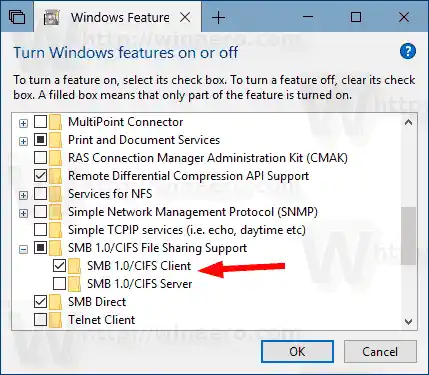
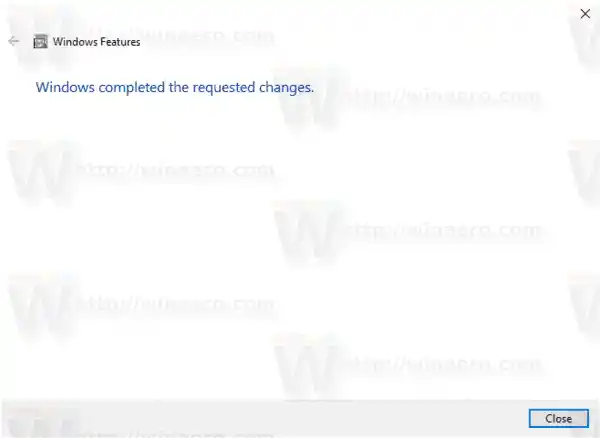
- Klicken Sie auf die Schaltfläche „Neustart“, wenn Sie dazu aufgefordert werden.
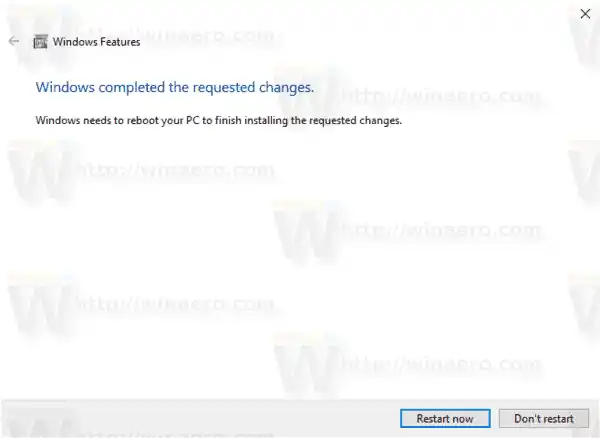
Danach wird SMB1 unter Windows 10 funktionieren.
Durch Deaktivieren der oben genannten Optionen wird die SMB1-Unterstützung vom Betriebssystem entfernt.
Internet-Adapter-Treiber
Alternativ können Sie SMB1 mit PowerShell aktivieren oder deaktivieren.
Aktivieren oder deaktivieren Sie das SMB1-Protokoll in Windows 10 mit PowerShell
- Öffnen Sie PowerShell als Administrator. Tipp: Sie können das Kontextmenü „PowerShell als Administrator öffnen“ hinzufügen.
- Geben Sie den folgenden Befehl ein oder kopieren Sie ihn und fügen Sie ihn ein:|_+_|
Es wird angezeigt, ob Sie das SMB1-Protokoll aktiviert haben oder nicht.
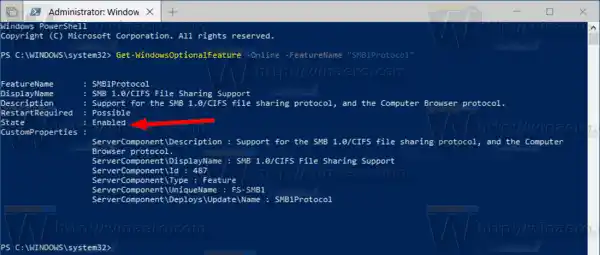
- Um die Funktion zu aktivieren, führen Sie den Befehl |_+_| aus
- Um die Funktion zu deaktivieren, führen Sie den folgenden Befehl aus:|_+_|
- Bestätigen Sie den Vorgang und Sie sind fertig.
Das ist es.
Wie verbinde ich die PS4 mit einem PC?